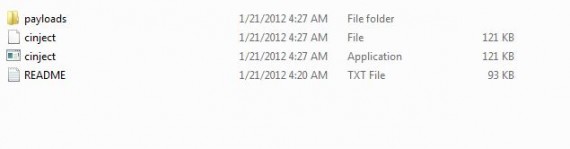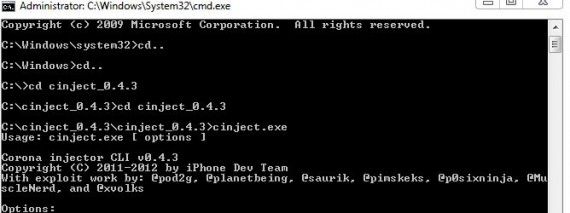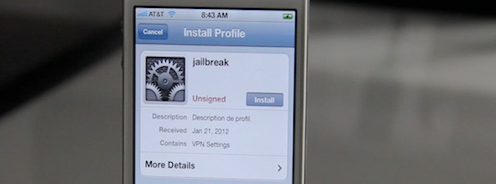MuscleNerd tocmai a anuntat ca Absinthe CLI este disponibil pentru Windows insa vorbim despre versiunea Command Line Interface a programului de jailbreak. Prin acest program puteti face untethered jailbreak de pe Windows insa procesul este putin cam complicat asa ca aveti 2 optiuni: fie asteptati lansarea unui program separat si sigur nu va dura mult pana cand el va fi disponibil; fie folositi acest Command Line Interface si instructiunile de mai jos. Absinthe pentru Windows face jailbreak pentru iPhone 4S cu iOS 5.0/5.0.1 si iPad 2 cu iOS 5.0.1.
Este important sa nu lucrati pe terminal cat Absinthe implementeaza jailbreak-ul. Totodata este important sa scoateti si un eventual Passcode setat pe iDevice-ul vostru. Daca nu intelegeti nimic din ce am explicat mai jos atunci mai bine asteptati pana cand un program e jailbreak va fi lansat si procedura va fi mai simpla.
Pentru a fi siguri ca procesul functioneaza fara probleme puteti sterge tot ce aveti in iDevice inainte de a incepe. Ideal ar fi sa faceti un backup in iTunes inainte de a sterge fisierele. Dupa ce ati facut backup si sunteti gata de tutorial, mergeti in Settings>General>Reset si selectati optiunea Erase all content and Settings. Terminalul va sterge toate fisierele din el si apoi procesul de jailbreak va functiona mult mai rapid si mai simplu.
Daca intampinati probleme in timpul procesului de jailbreak puteti lua urmatoarele masuri pentru a rezolva problemele :
- repornirea calculatorului/schimbarea portului USB daca procesul nu se termina;
- efectuarea unui backup si a unui restore la iOS 5.0.1 pentru a “curata” terminalul si a face jailbreak-ul pe un dispozitiv cu OS instalat de curand;
- inchdeti iTunes inainte de a porni Absinthe.
Aveti un tutorial mult mai simplu aici.
Pasul 1
Descarcati Absinthe CLI de aici.
Pasul 2
Copiati arhiva in folderul C: al calculatorului vostru.
Pasul 3
Dezarhivati arhiva si verificati cate foldere trebuie sa accesati pana sa ajungeti la fisierele din poza de mai jos.
Dupa ce ati descoperit in cate foldere sunt “ascunse” acele fisiere trebuie sa apsati butonul Start al Windows(dreapta jos in taskbar) apoi sa cautati programul Command Prompt si sa il deschideti cu privilegii de adminsitrator(puteti cauta cuvantul cmd in fereastra Start a Windows si programul va fi afisat). Pentru a face acest lucru faceti click dreapta pe iconita Command Prompt si selectati Run as Admin.
Pasul 5
Dupa ce ati deschis CMD trebuie sa navigati catre folderul in care aveti fisierele pentru jailbreak. Pentru a face acest lucru introduceti comanda cd.. apasati Enter apoi introduceti iar comanda cd.. si ar trebui sa ajungeti in folderul C:. Acum presupunand ca ati dezarhivat arhiva descarcata la Pasul 1 si aveti fisierele incluse in 2 foldere trebuie sa tastati cd cinject_0.4.3 sa apasati Enter, sa tastati iar cd cinject_0.4.3 si sa apasati Enter din nou pentru a ajunge in folderul in care aveti cinject.exe. Daca fisierele se afla in doar un singur folder atunci tastati cd cinject_0.4.3 doar o singura data.
Pasul 6
Acum ca ati ajuns in folderul care trebuie aveti de introdus in command prompt comenzile de mai jos. Introduceti fiecare comanda, apasati enter, asteptati ca Absinthe sa isi faca treaba apoi introduceti a doua comanda, apasati din nou Enter, etc. Daca vi se cere sa introduceti o parola, ignorati mesajul si continuati procesul de introducere a comenzilor. La final urmati pasul urmator si terminalul se va reseta singur.
cinject.exe -i payloads/jailbreak.mobileconfig
Dupa introducerea primei comenzi veti avea in iDevice afisat mesajul de instalare a unui profit. Apasati butonul Install, lasati campul parolei gol dar daca nu va functioneaza introduceti orice numar de cifre, apasati, Next si dupa instalare apasati Done apoi introduceti celelalte comenzi in command prompt.
cinject.exe -j payloads
cinject.exe -w – lasati sa ruleze mesajele in command prompt si treceti la pasul 7
Pasul 7
Dupa introducerea ultimei comenzi asteptati putin apoi mergeti in Settings>General>Network inde activati VPN-ul iar terminalul vostru se va reseta si va implementa jailbreak-ul.
Dupa repornire ar trebui sa aveti un terminal gata jailbroken.